Hướng dẫn chi tiết cách thêm thẻ thanh toán với Samsung Pay
Samsung Pay là dịch vụ thanh toán tiện lợi và dễ sử dụng, an toàn với hầu hết các nhà bán lẻ ở Việt Nam hỗ trợ cả thẻ tín dụng và thẻ ghi nợ. Samsung Pay sử dụng công nghệ MST và Công nghệ NFC để thanh toán di động, rất tiện lợi cho đơn vị kinh doanh và cả người tiêu dùng. Với tính năng chính của mình đó là công nghệ NFC giúp Samsung Pay trở thành giải pháp thanh toán được chấp nhận nhiều nhất. Giúp cho người dùng thực hiện các giao dịch tại cửa hàng trên chiếc smartphone của mình.
Trước đó Samsung Pay đã phát triển vào tháng 8 năm 2015 tại Hàn Quốc và tháng 9 năm 2015 tại Mỹ, sau đó Samsung sẽ phát triển rộng ra một số khu vực. Tiếp theo đó là những quốc gia như Tây Ban Nha, Singapore, Brazil, Anh, Trung Quốc và Việt Nam. Ngoài ra trên Samsung Pay bạn có thể đăng ký lên đến 10 thẻ liên kết và Samsung Pay hỗ trợ các thiết bị của Samsung như Galaxy Note 5, S6 Edge +, Galaxy A5(2016), Galaxy A7(2016), Galaxy A9 Pro, Galaxy S7 | S7 Edge, Galaxy S8 | S8 +, Galaxy Note 8.
Eballsviet.com sẽ hướng dẫn cho các bạn cách thêm Samsung Pay trên điện thoại của bạn nhé.
Hướng dẫn thêm thẻ thanh toán với Samsung Pay
Bước 1: Mở danh sách ứng dụng của bạn lên mà tìm kiếm ứng dụng Samsung Pay, nếu chưa có các bạn có thể tải về ở trên CH Play. Tiếp đó bấm Install để thực hiện cài đặt.
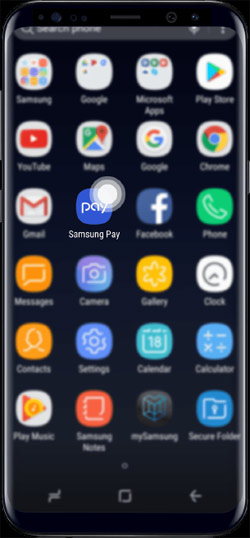
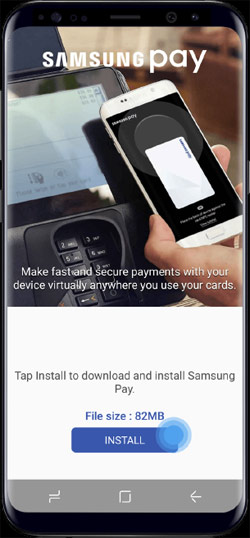
Bước 2: Thiết bị của bạn sẽ tải và tự động cài đặt ứng dụng, hãy chờ một chút để hoàn tất quá trình cài đặt và không tắt ứng dụng trong quá trình này. Sau khi cài đặt xong nhấn Open để mở ứng dụng.
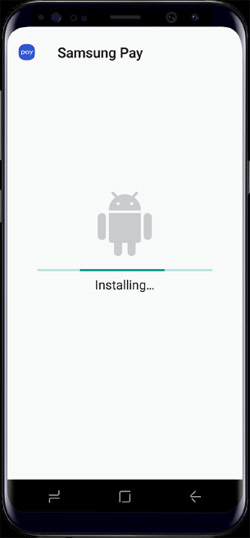
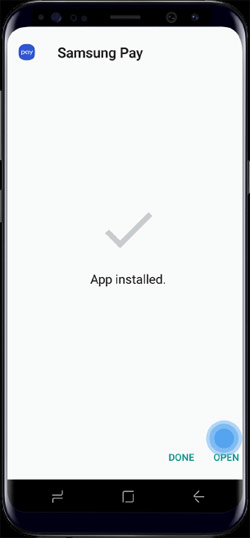
Bước 3: Bạn có thể tìm hiểu cách Samsung Pay hoạt động ở trong phần giới thiệu video ngắn này. Hoặc bấm Skip để bỏ qua, sau đó bạn hãy bấm Sign In để đăng nhập vào Samsung Pay
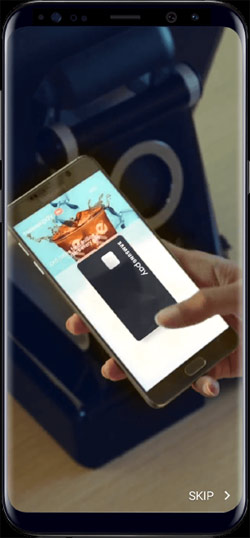
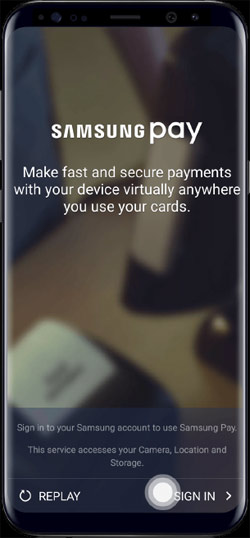
Bước 4: Điền thông tin tài khoản của bạn vào nếu bạn đã có tài khoản trước đó, nếu chưa có hãy bấm Create account để tạo tài khoản mới cho mình.
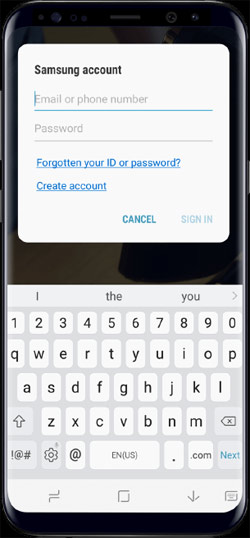
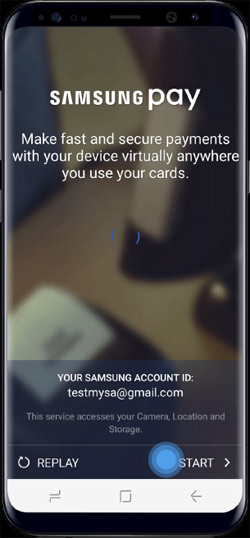
Bước 5: Bước tiếp hãy chọn phương pháp xác thực bảo mật và thanh toán cho Samsung Pay bằng các lựa chọn như: Fingerprints (Bảo mật vân tay), Irises (Bảo mật mống mắt), hoặc đơn giản nhất là dùng mã PIN. Sau đó bấm Add Card để thêm thẻ của bạn vào Samsung Pay, bạn có thể dùng camera của điện thoại để ghi lại thẻ của mình.
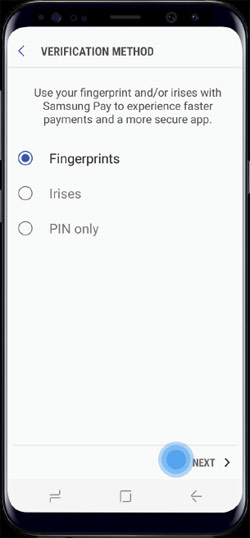
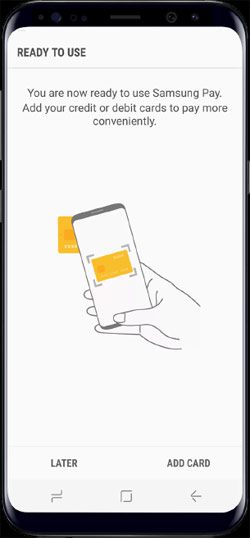
Bước 6: Khi bạn muốn sử dụng Samsung Pay để thanh toán một thứ gì đó, bạn chỉ cần bật màn hình khóa thiết bị, vuốt màn hình từ dưới lên trên như hình dưới.
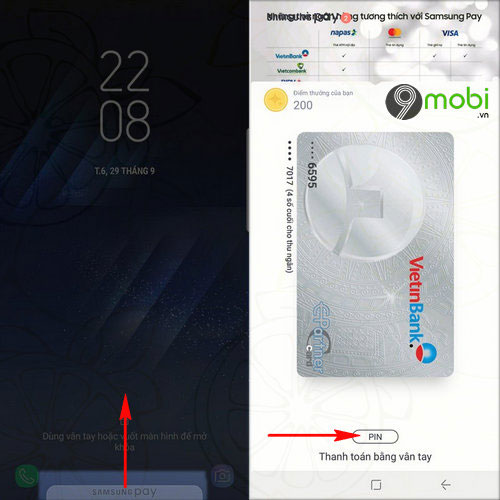
Ngay lập tức chúng ta sẽ được truy cập vào hệ thống Samsung Pay, các bạn chỉ việc nhập mật mã bằng vân tay đã thiết lập ở trên để xác nhận thanh toán.
Bạn nên Lưu ý một điều là khi sử dụng Samsung Pay để thanh toán, các bạn sẽ cần phải đặt mặt lưng thiết bị Samsung của mình với công cụ tiếp nhận thanh toán.
Danh sách các ngân hàng hỗ trợ Samsung Pay gồm có:
- Vietinbank: Hỗ trợ thẻ ATM nội địa, thẻ ghi nợ và thẻ tín dụng (VISA).
- Vietcombank: Hỗ trợ thẻ ATM nội địa
- BIDV: Hỗ trợ thẻ ATM nội địa
- Sacombank: Hỗ trợ thẻ ATM nội địa
- Citibank: Hỗ trợ thẻ ATM nội địa, thẻ Mastercard
- Shinhanbank: Hỗ trợ thẻ ATM nội địa, thẻ ghi nợ và thẻ tín dụng (VISA) .
- ABBank: Hỗ trợ thẻ ATM nội địa
Và sắp tới Samsung Pay sẽ mở rộng thêm danh sách các ngân hàng mà bạn có thể đăng ký và thanh toán trên Samsung Pay.
Thế là bạn đã có thể thanh toán với chiếc điện thoại smartphone của mình tại các điểm giao dịch rồi, ngay ở trong nước hay ở nước ngoài bạn cũng có thể thanh toán bằng Samsung Pay, cực kỳ tiện lợi và nhanh chóng. Hoàn toàn yên tâm vì Samsung Pay sử dụng mã Token, Môi Trường Bảo Mật, Samsung KNOX để bảo vệ an toàn thông tin thanh toán của bạn. Ngoài ra, bạn cũng có thể xác nhận dấu vân tay hoặc mã PIN gồm 4 số khi tiến hành thanh toán.
Hy vọng bài viết sẽ giúp ích cho các bạn trong việc thanh toán điện tử.
Theo Nghị định 147/2024/ND-CP, bạn cần xác thực tài khoản trước khi sử dụng tính năng này. Chúng tôi sẽ gửi mã xác thực qua SMS hoặc Zalo tới số điện thoại mà bạn nhập dưới đây:




















